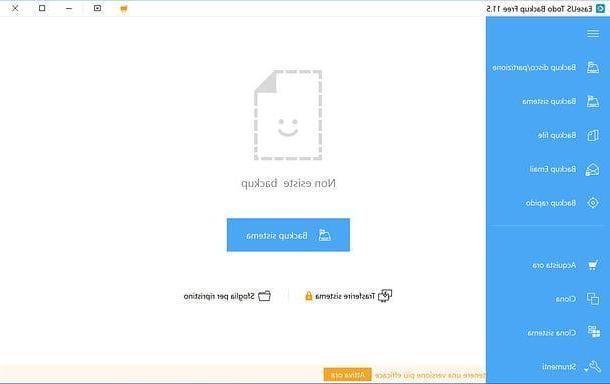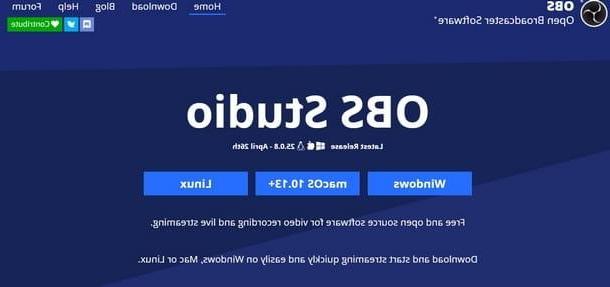Informação preliminar
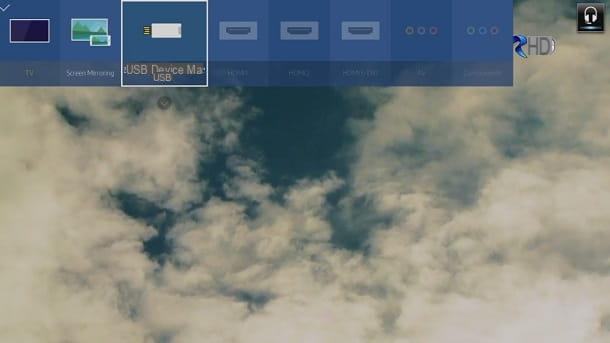
Antes de abordar o tema principal deste guia, ou seja, a gravação de programas nas Smart TVs Samsung, é meu dever dar alguns esclarecimentos sobre o assunto.
O registo de canais de televisão ainda é uma questão não totalmente regulamentada: embora a utilização de conteúdos gravados seja uma prática legal, não devem ser retransmitidos para um público mais vasto, pois isso pode representar um violação de direitos autorais contra os criadores originais do conteúdo ou empresas que possuem os direitos autorais dos programas gravados.
Ou seja, se você fosse gravar um episódio do seu programa favorito, você tem permissão para assisti-lo quantas vezes quiser, mas não pode usar o arquivo para reproduzi-lo em uma atividade comercial ou, em geral, com fins lucrativos.
Além disso, você precisa saber que, para que os produtores integrem a funcionalidade de gravação de programas e conteúdo de canais digitais e de satélite - chamado no jargão PVR o gravação de vídeo pessoal - são obrigados a pagar uma taxa muito específica ao SIAE, justamente pela proteção dos direitos autorais.
Por esse motivo, alguns fabricantes de hardware, incluindo o mesmo Samsung, decidiram eliminar essa possibilidade de seus dispositivos: em outras palavras, isso significa que Televisores Samsung destinados ao mercado na sua línguao e produzidos a partir de 2018 não permitem a gravação de programas de TV. Recursos de PVR, no entanto, estão disponíveis em modelos mais antigos e TVs importadas / dedicadas a outros mercados. Neste último caso, entretanto, é possível seguir caminhos alternativos, como o uso de decodificadores específicos habilitados para a gravação de programas.
O tema deste guia será, precisamente, explicar para você como gravar programas em Smart TVs Samsung equipadas com funções PVR e listar as formas de obter o mesmo resultado em aparelhos não equipados com o mesmo recurso.
Como gravar programas na Samsung Smart TV

Feitos os esclarecimentos necessários, é chegado o momento de chegar ao cerne deste tutorial e de compreendermos, juntos, como gravar programas na Samsung Smart TV compatível com a função PVR.
Observe que os itens de menu que você vê em sua TV podem ser um pouco diferentes daqueles que você encontrará neste guia, tudo depende do seu modelo.
No entanto, a primeira etapa é preparar o Stick USB ou o drive externo onde guardar os conteúdos: o suporte, de preferência vazio, deve ter sido previamente formatado em FAT32 (apenas por questões de compatibilidade).
Após ter "preparado" o dispositivo no qual irá armazenar a gravação, conecte-o à TV, posicionada no canais que está transmitindo o programa de TV a ser gravado e, se presente, pressione o botão REC para iniciar a gravação do filme.
Alternativamente, pressione a tecla que representa i primeiro círculos coloridos (geralmente localizado na parte superior) ou a chave HUB inteligente, aguarde até que o menu na tela apareça e use o joystick / setas direcionais no controle remoto para chegar à opção registro. Quando você o encontrar, selecione-o e pressione o botão botão central do joystick ou da chave Entrar, para começar a capturar o filme.
Se tudo correr bem, você deve receber uma notificação indicando que a gravação foi iniciada; para parar, pressione o botão novamente REC ou volte ao menu rápido da TV e pressione, desta vez, no botão virtual Pare de gravar.
Como alternativa, você pode iniciar ou agendar a gravação de um programa de TV diretamente do guia: para acessá-lo, pressione o botão . ou Ch no controle remoto, localize e selecione o programa a ser gravado, pressione e segure o botão Entrar ou o botão central do joystick e, quando o menu de contexto aparecer, selecione o item registro (para programas no ar) ou Agendar gravação (para programas transmitidos no futuro); a TV deve permanecer ligada durante todo o processo.
Depois de terminar de gravar o conteúdo, você pode revê-lo conectando o dispositivo novamente à porta USB da TV, acessando o menu HUB inteligente e selecionando o ícone gravações.
Nota: Se a unidade USB não estiver formatada corretamente, a TV pode solicitar que você formate-a antes de iniciar ou programar a gravação. Para prosseguir, ciente de que a operação irá para apague todos os arquivos da memória, aperte o botão Sim visível na janela de aviso que aparece na tela.
Outras maneiras de gravar um programa na TV Samsung

Como mencionei no início deste guia, as Smart TVs da Samsung destinadas ao mercado na sua línguao e produzidas a partir de 2018 não possuem funcionalidade de gravação de programa integrada.
Para lidar com isso, você pode usar um decodificador digital terrestre o satélite (se você tiver uma parábola) com Entrada USB e habilitado para gravar canais: para verificar este último recurso, certifique-se de que a função seja explicitamente mencionada na folha de dados do dispositivo PVR o gravação de canal.
Infelizmente, quase todos os decodificadores destinados ao mercado na sua línguao e produzidos a partir do segundo semestre de 2020 não possuem mais essa funcionalidade, mas, com um pouco de sorte, você não deverá ter problemas em obter um modelo produzido em uma data anterior: abaixo de você I liste alguns.
Veja a oferta na Amazon See, a oferta na Amazon See, a oferta na AmazonDepois de obter o dispositivo em questão, conecte-o à tomada HDMI da televisão, conecte o cabo da antena digital / satélite ao decodificador, ligue os dois dispositivos e sintonize a televisão para fonte HDMI apropriada.
Agora, conclua a primeira configuração do dispositivo, indicando o linguagem, o País de uso e realização do afinação inicial de canais, sintonize aquele que deseja gravar e, depois de conectar o Stick USB ou o discoteca para o decodificador, pressione o botão Rec presente no controle remoto do mesmo. Para interromper a gravação, pressione este último botão novamente.
Lembre-se de que o decodificador deve permanecer ligado durante toda a gravação, mas você pode desligar a TV sem problemas.
Depois de concluído o registro, se desejar assistir aos canais novamente pela TV Samsung, reconecte a antena a esta e use o Smart Hub / SRC no controle remoto para escolher a fonte Canais de TV / TV o Satélite.
Alternativamente, você pode gravar canais de TV com a ajuda de um computador, usando serviços online específicos ou sintonizadores de PC dedicados: Eu falei sobre essas opções no meu guia de como gravar de digital terrestre, válido também para televisores não produzidos pela Samsung.
Por fim, lembre-se de que, graças à tecnologia HbbTV (ou seja, a possibilidade de usar funções avançadas para vários canais de televisão via Internet), você pode aproveitar serviços como Rai Play e Mediaset Play para revisar seus programas favoritos sempre que quiser: para saber mais, convido você a assistir dos meus tutoriais dedicados às plataformas mencionadas.
Como gravar programas na Samsung Smart TV